在编辑Word文档时,我们可能会遇到下面的问题:文档打开后,无法显示出输入法状态栏,按输入法切换快捷键也没有反应。这篇文章就跟大家分享一下解决办法。操作步骤:1.打开Word文档后......
2022-05-07 417 word无法显示输入法
Word多级列表作用是可以给不同级别的标题内容设置不同的数字编号形式,论文与标书都是逻辑性较强的文章内容,需要通过多级列表为其标题添加数字编号形式,这样以后标题样式一修改而编号就会根据标题样式进行变化。
我们为其约定如下,第一级标题为“第1章”、“第2章”、“第3章”等,第二级标题为“2.1”、“2.2”、“2.3”等,第三级为“2.2.1”、“2.2.2”、“2.2.3”等,分级阿拉伯数字的编号一般不超过四级。两级之间用下角圆点隔开,每一级的末尾不加标点。
第一步:单击【开始】—【多级列表】—【定义新的多级列表】会弹出多级列表设置对话框,然后左侧级别选择默认“1”然后单击“更多”按钮后,在“将级别链接到样式”关联到“标题一”,最后在输入编号的格式输入“第”与章,一定要注意默认1不能删除。
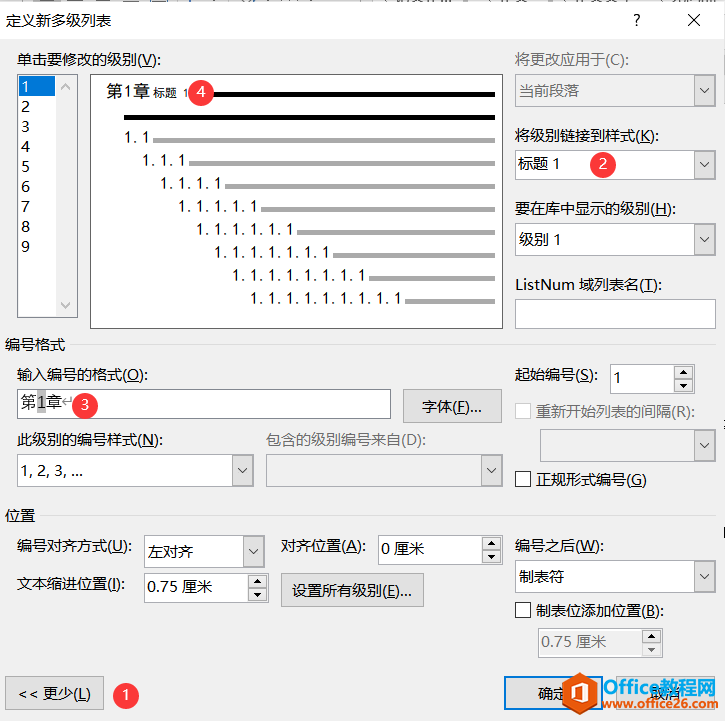
第二步:在左侧级别选择级别2,然后直接默认的编号形式就是我们需要的1.1,但是还是需要设置几步一个是对齐位置改为0,一个文本缩进位置改为1,如果不合适以后可以再修改,还有就是将级别链接到样式选择“标题二”。
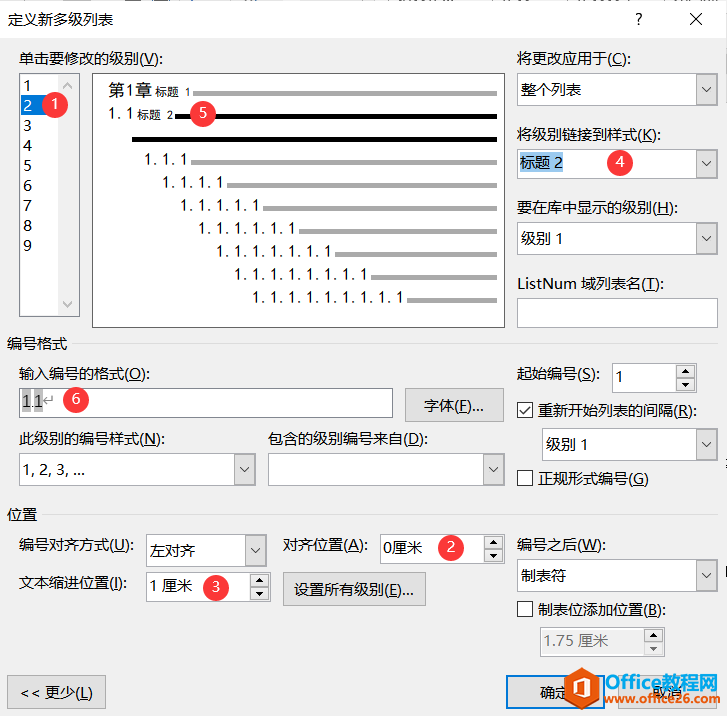
第三步:在左侧级别选择级别3,然后直接默认的编号形式就是我们需要的1.1.1,但是还是需要设置几步一个是对齐位置改为0,一个文本缩进位置改为1,如果不合适以后可以再修改,还有就是将级别链接到样式选择“标题三”。
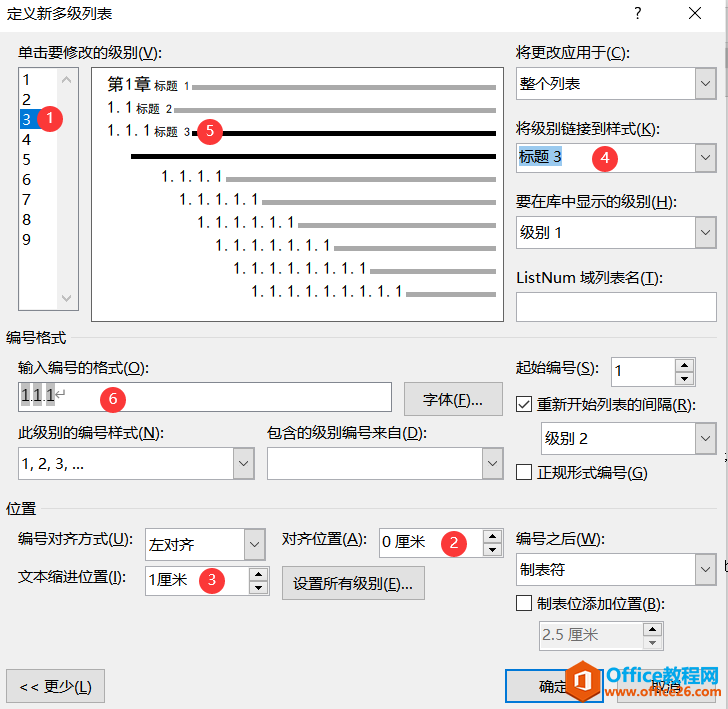
第四步:当三个级别设置完成后单击确定,文章光标所在位置会自动出现第1章的字样,而在样式框标题一、标题二、标题三样式则会正确出现多级列表的编号形式。
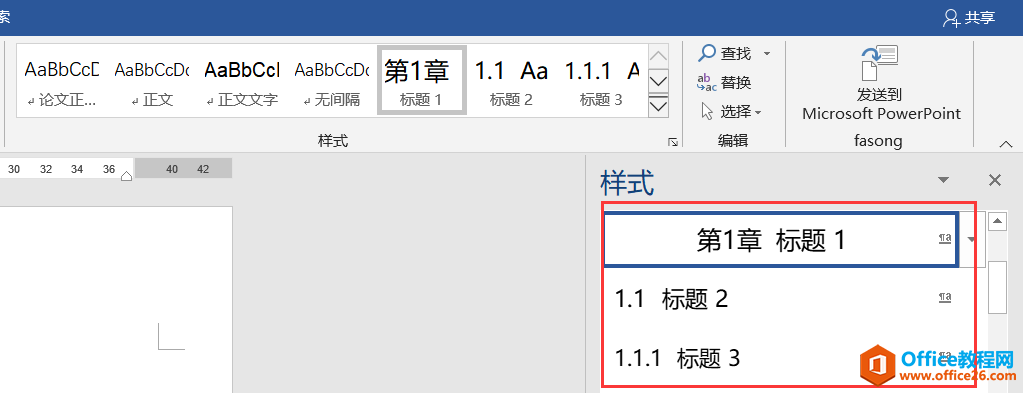
总结:这里有一个很常见的错误,就是执行完四步之后在样式框中没有关联多级编号,如果碰见这种情况,只需要重新执行一下多级列表命令即可。
相关文章

在编辑Word文档时,我们可能会遇到下面的问题:文档打开后,无法显示出输入法状态栏,按输入法切换快捷键也没有反应。这篇文章就跟大家分享一下解决办法。操作步骤:1.打开Word文档后......
2022-05-07 417 word无法显示输入法

人民币符号为,书写顺序为:先写大写字母Y,再在竖划上加上二横,即为,读音为:yun(音:元)。今天,小编给大家分享几个在word中打人民币符号的方法。搜狗输入法输打人民币符号第一......
2022-05-07 286 Word人民币符号

分两步来完成。①合并成一页第一种情况,如果两页的文档是在同一个文档中,那么,你可以通过设置纸张的大小来使得新的一页里能容下原来两页的内容。如果不必打印,那么可以自行设......
2022-05-07 156 word文档两页合并成一页